Как да затворите достъпа до настройките на рутера Tp-Link. Защитаваме надеждно настройките с парола и филтриране чрез
Лошата сигурност (или липсата на такава) на контролния панел, съчетана с лошата сигурност на Wi-Fi мрежата, е почти напълно отворен достъп до настройките на вашия рутер. Например, дали сте паролата за Wi-Fi на вашия съсед. Като се свърже с мрежата, той има достъп до настройките (ако не са защитени). Определено не ни трябва. Или, хаквайки вашата безжична мрежа, нападателят може да направи всякакви настройки във вашия рутер.
По мои наблюдения малко хора пазят контролния панел и това е голяма грешка. Работете няколко минути.
Тъй като рутерите Tp-Link имат почти същия контролен панел (за който обичам Tp-Link), тази статия може да се нарече универсална в рамките на рутерите на тази компания. Подходящ е за популярни модели като: TL-WR940N, TL-WR841N, TL-WR842ND, TD-W8960N, TL-MR3420, TL-WR741ND, TD-W8968, TL-WR843ND, TL-WR1043ND.
Защитаваме контролния панел на рутера Tp-Link с парола
Това е първото нещо, което трябва да направите. Като цяло препоръчвам да промените паролата дори в процеса на настройка на този рутер.
Отиваме в настройките. Процедурата е стандартна: свързваме се към безжичната мрежа от рутера, от който се нуждаем, или чрез кабел. В браузъра въвеждаме адреса192.168.1.1, ако не работи, тогава192.168.0.1. Въведете данните за вход/парола, по подразбиране -admin иadmin. Всъщност по-нататък ще променим тези стандартни данни.

В полетоНово потребителско име посочете ново име за вход, което ще се използва при въвеждане на настройките (можете да го оставите като администратор). И в полетатаНовоPassword иConfirm New Password въведете новата парола, която ще въведете, когато влезете в контролния панел на рутера.
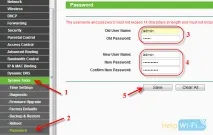
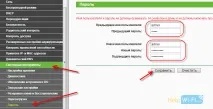
Запишете на лист хартия или в документ на компютър.
Веднага след натискане на бутона Запазване ще се появи заявка за вход и парола. Посочете вече нови данни и отново ще бъдете отведени до настройките.
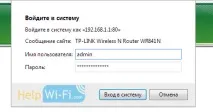
Разрешаваме достъп до настройките само на един компютър (по MAC адрес)
Най-вероятно имате един компютър, от който конфигурирате рутера. Така че сега ще отворим достъп до страницата с настройки само за него по IP адрес и ще забраним други устройства. Когато някой иска да влезе в настройките на 192.168.0.1 или 192.168.1.1, той ще види грешка.
Извършете тази настройка от компютъра, на който искате да разрешите достъп. Отворете разделаСигурност -Локално управление.
Активирайте „Само изброените компютри могат да разглеждат. “. Кликнете върху бутона "Добавяне ". В полетоMAC 1 ще се появи MAC адресът на вашия компютър, от който работите в момента. Това означава, че само той ще има достъп до настройките на рутера Tp-Link. В полето MAC 2, MAC 3 и т.н. можете също да посочите MAC адресите на устройствата, за които искате да отворите настройките.
За да запазите, натиснете бутонаЗапиши.
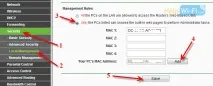
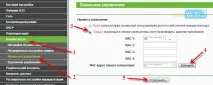
Всичко е готово! Можете да вземете друго устройство, което е свързано с интернет през вашата мрежа, и да опитате да влезете в настройките. Ще видите грешка. И конфигурираш рутераможете само от компютър, на който е разрешен достъп.
Настройките на вашия рутер са сигурно защитени. Също така ви съветвам да направите резервно копие на настройките, за да можете бързо да ги възстановите, ако е необходимо.